A Yale Smart Keypad 2 billentyűzet napi használata – ujjlenyomat
Itt választ találhat a Yale Smart Keypad 2 billentyűzet napi használatával kapcsolatos kérdésekre – ujjlenyomat.
Itt választ találhat a Yale Smart Keypad 2 billentyűzet napi használatával kapcsolatos kérdésekre – ujjlenyomat.
Az eszköz zárról való leválasztásához a Bluetooth-billentyűzet hatókörén belül kell lennie.
A Yale Smart 2 billentyűzet alaphelyzetbe állításával törli az adott billentyűzethez tartozó összes beviteli kódot.
A Yale Smart Lock tulajdonosainak lehetőségük van mindig bekapcsolt, ideiglenes és ismétlődő belépési kódok kiadására. Ha billentyűzete van csatlakoztatva a Yale Smart Lock-hoz, az alábbi utasításokat követve adhat hozzá belépési kódot.
A Yale Smart Keypad 2 - Ujjlenyomatos billentyűzet firmware-ének frissítéséhez hajtsa végre a következő lépéseket:
Abban az esetben, ha ideiglenesen le kell tiltania a billentyűzetet, a következő lépések végrehajtásához a billentyűzet Bluetooth hatókörén belül kell lennie:
MEGJEGYZÉS: Az egyérintéses zár a billentyűzet letiltása után is le lesz tiltva.
Ha a Yale Smart billentyűzet 2 elemei lemerültek, a billentyűzeten lévő elem szimbólum pirosan villog, és hangjelzés hallható. Ezenkívül a tulajdonosok az alacsony akkumulátor töltöttségi szintről szóló üzenetet is látni fogják az alkalmazásban, és e-mailes értesítést kapnak. Az akkumulátor töltöttségi szintje a Yale Home alkalmazás kapcsolódó billentyűzetének Beállítások menüjében is ellenőrizhető.
A Yale Smart Keypad 2 rendszerindítási folyamata során lehetőség van személyes belépési kód beállítására, majd a személyes belépési kód megváltoztatására a Yale Home alkalmazáson keresztül.
Az alábbiakban a személyes hozzáférési kód megkeresésére, frissítésére és használatára vonatkozó utasításokat talál.
Személyes hozzáférési kódjának megkereséséhez:
Az Ön személyes belépési kódja(i) megjelennek a megfelelő zár alatt. A zár beállításától függően biztonsági intézkedésként letakarható. Ebben az esetben a kód megtekintéséhez hitelesítenie kell magát a telefon hozzáférési kódjával/biometrikus adataival. Ha frissíteni szeretné meglévő személyes belépési kódját, kövesse a fenti lépéseket, majd:
A személyes belépési kód használatához
Személyes belépési kód hozzáadása a csak billentyűzettel való hozzáféréshez:
Ha csak jelszót használó vendégeknek szeretne billentyűzetet elérni, kövesse az alábbi lépéseket:
Személyes belépési kód hozzáadása a Yale Home-hoz:
A zártulajdonosok törölhetik és frissíthetik a billentyűzet belépési kódjait a Yale Home webhelyről.
Adott vendégek belépési kódjainak módosítása:
A Yale Smart Keypad 2 integrációs folyamata során lehetősége van ujjlenyomatának regisztrálására, ha ezt a folyamatot kihagyja, később a Yale Home alkalmazáson keresztül is regisztrálhatja ujjlenyomatát.
Kövesse az alábbi lépéseket személyes ujjlenyomata regisztrálásához és használatához.
A Személyes ujjlenyomat-regisztráció opció megtalálása:
Az Ön személyes ujjlenyomat-beállítása azon zár alatt jelenik meg, amelyhez a billentyűzet hozzá van rendelve.
4. Miután sikeresen regisztrálta ujjlenyomatát, egy sárga ujjlenyomat ikon jelenik meg a neve mellett a vendéglistában.
A személyes ujjlenyomat használatához
A Yale Smart Keypad 2 párosítási folyamata során a tulajdonosnak lehetősége van a vendég ujjlenyomatának regisztrálására, ha ezt a folyamatot kihagyja, később a vendég ujjlenyomatát is regisztrálhatja a Yale Home alkalmazáson keresztül.
Megjegyzés: Csak a tulajdonos regisztrálhatja a vendég ujjlenyomatát, a vendégnek a billentyűzet közelében kell lennie ahhoz, hogy regisztrálja ujjlenyomatát, amikor a Yale Home alkalmazás kéri.
A vendég ujjlenyomatának beállításához először be kell állítania, hogy a vendég hozzáférjen a Yale Home App alkalmazáshoz.
Felhívjuk figyelmét, hogy csak a billentyűzet tulajdonosa törölheti a regisztrált ujjlenyomatot.
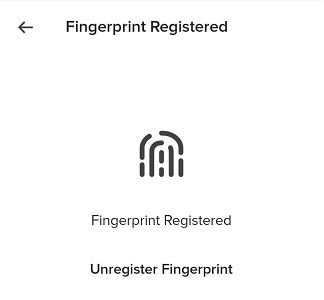
A Yale Smart Lock tulajdonosainak lehetőségük van mindig, ismétlődő vagy ideiglenes belépési kódok kiadására. Ha a billentyűzet csatlakoztatva van a Yale Smart Lockhoz, az alábbi utasításokat követve adhat hozzá beviteli kódot.
Itt leírjuk a Yale Smart Keypad 2 és a Yale Smart Lock leválasztásához szükséges lépéseket.
MEGJEGYZÉS: A Bluetooth-billentyűzet hatókörén belül kell lennie ahhoz, hogy le tudja választani az eszközt a zárról. A következő lépések leválasztják a billentyűzetet a zárról:
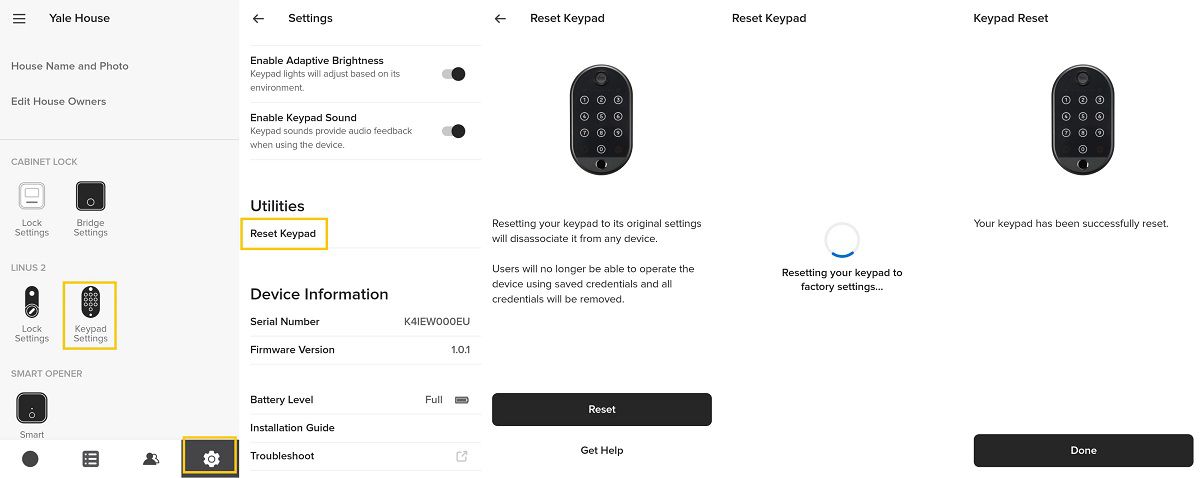
Megjegyzés – A Yale Smart 2 billentyűzet alaphelyzetbe állításával törli az ehhez a billentyűzethez tartozó összes beviteli kódot. Ha vissza szeretné állítani a billentyűzetet, ezt csak végső esetben tegye meg. A billentyűzet gyári beállításainak visszaállítása törli a billentyűzethez tartozó összes kódot.
A Yale Smart Keypad 2 beállításainak megkereséséhez és módosításához:
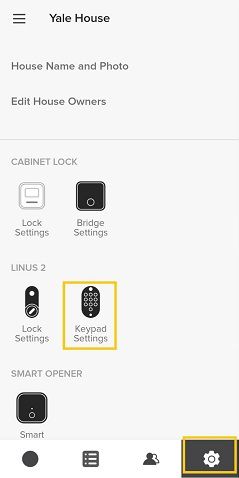
Az egyes billentyűzetbeállítások részleteit a következő táblázat sorolja fel, ezek a beállítások menü egyes részei alatt lesznek felsorolva
| Eszközbeállítások | Leírás |
| Billentyűzet engedélyezése* | Lehetővé teszi a billentyűzet ideiglenes letiltását anélkül, hogy el kellene távolítania. |
| Egy érintéssel zárható** | Lehetővé teszi a zárolást kód megadása nélkül a Yale gombbal. |
| csengő engedélyezése* | Kigyullad, és aktiválja a billentyűzet külső oldalán található gombot. |
| Adaptív fényerő engedélyezése* | A billentyűzet világítása alkalmazkodik a környezethez. |
| Billentyűzet hangja* | Kapcsolja be vagy ki a billentyűzet hangját. |
| Értesítési beállítások | |
| Értesítés egyetlen érintéssel | Értesítést kap minden alkalommal, amikor a billentyűzettel zárolja eszközét. |
| Csengő riasztás | Ha kívülről megnyomja, értesítést küld a telefonra. |
| Alexa csengő riasztás | A rendszer értesítést küld Alexa intelligens hangszórójára |
| Közművek | |
| Billentyűzet alaphelyzetbe állítása* | Távolítsa el a billentyűzetet a kapcsolódó zárból és Yale Home fiókból |
| Eszköz információ | |
| Információk a billentyűzetről | Tartalmazza a hardverinformációkat, például az akkumulátor állapotát, a sorozatszámot és a firmware aktuális verzióját. |
*A billentyűzet beállításainak engedélyezéséhez/letiltásához a billentyűzet Bluetooth hatókörén belül kell lennie.
** Az opció a zármodelltől függően változik
A Yale Smart Keypad 2 - Ujjlenyomat tartalmazza az egyérintéses zárolás aktiválásának lehetőségét, ami azt jelenti, hogy a billentyűzet alján található Yale gomb egyszerű megnyomásával lezárhatja a Smart Lock funkciót.
Az egyérintéses zárolási értesítések alapértelmezés szerint le vannak tiltva, de az értesítések engedélyezhetők a Billentyűzet beállításaiban.
Az egyérintéses zárolásról szóló értesítéseket csak az a személy kapja meg, aki beállította őket, és az intelligens zárnak beépített Wi-Fi-vel vagy egy Yale Wi-Fi-híddal kell rendelkeznie az egyérintéses zárolási értesítések fogadásához.
Megjegyzés - ez a funkció a zártól függ
Az ajtócsengő funkció akkor használható, ha a hozzá tartozó zár a Yale Wi-Fi Bridge (vagy beépített Wi-Fi) segítségével csatlakozik a hálózathoz.
A Yale Home alkalmazáson keresztül a billentyűzet beállításaiban aktiválva a billentyűzeten kívüli ikon világítani kezd, amikor megközelítjük, és megnyomásakor értesítés jelenik meg a telefonon, hogy valaki megnyomta a billentyűzeten lévő csengőt. A billentyűzet kívülről megnyomva is ad hangot.
Ha Alexa vagy Google integrációval is rendelkezik, akkor kívülről nyomja meg, hogy ezeken a hangszórókon keresztül is lejátssza a hangot.
A Yale Smart Keypad 2 - Ujjlenyomatos billentyűzet firmware-ének frissítéséhez hajtsa végre a következő lépéseket:
Hibaelhárítás:
A rejtett jelszózár funkcióval lehetősége van további biztonsági réteg hozzáadására, hogy személyes jelkódjait megjelenítse az alkalmazásban a telefonos ellenőrzés hozzáadásával. Ha a rejtett kódzár funkció engedélyezve van, a telefonos ellenőrzés szükséges a következőkhöz:
Ha ez a funkció le van tiltva, a belépési kódok láthatók, amikor kiválasztja a belépési kódot a vendégprofilban. A rejtett belépési kódok aktiválása további biztonsági réteget nyújt Önnek és a zár többi tulajdonosának, mivel a belépési kódok megtekintéséhez hitelesítés szükséges.
Az alábbi GYIK további információkat tartalmaz a rejtett belépési kódokról
Mely termékekhez aktiválhatom ezt a funkciót?
Ez a beállítás minden olyan Yale-lakattal vagy Yale Smart Keyboarddal működik, amely úgy van beállítva, hogy Wi-Fi-n vagy Bluetooth-on keresztül működjön a Yale Home alkalmazással.
Ki láthatja az összes felhasználó belépési kódját?
Ha ez a beállítás engedélyezve van, a hitelesítés után minden zárolástulajdonos láthatja egy másik felhasználó bemeneti kódját.
Hogyan engedélyezhetem ezt a funkciót?
A rejtett PIN-kód funkció engedélyezése:
A funkció engedélyezése után a profiljában található bemeneti kód megérintésével elindulnak a telefon hitelesítési beállításai.
MEGJEGYZÉS: Ha a zár nincs párosítva Wi-Fi híddal, akkor Bluetooth-kapcsolat szükséges a belépési kód megjelenítéséhez.
Ha engedélyezem ezt a funkciót, a zárolás többi felhasználója számára is engedélyezve lesz?
Ha engedélyezi a rejtett beviteli kód funkciót a beállításokban, a funkció a társított zárolás többi tulajdonosa számára is engedélyezve lesz.
Engedélyeztem ezt a funkciót, de most le van tiltva. Miért?
Ha engedélyezte a rejtett belépési kód beállítását, de le van tiltva, akkor valószínű, hogy egy másik lakattulajdonos letiltotta ezt a funkciót a beállításaiban.
Az akkumulátor töltöttségi szintjét a billentyűzetbeállítások menüjében ellenőrizheti a Yale Home alkalmazáson keresztül, az akkumulátor töltöttségi szintje Full, Medium vagy Low értékként jelenik meg.
Ha a Yale Smart billentyűzet 2 elemei lemerültek, a billentyűzeten lévő elem szimbólum pirosan villog, és hangjelzés hallható. Ezenkívül a tulajdonosok az alacsony akkumulátor töltöttségi szintről szóló üzenetet is látni fogják az alkalmazásban, és e-mailes értesítést kapnak. Az akkumulátor töltöttségi szintje a Yale Home alkalmazás kapcsolódó billentyűzetének Beállítások menüjében is ellenőrizhető.
A Yale Smart Keypad 2 akár 220 egyedi, 4-6 számjegyű kódhoz is hozzáférést tesz lehetővé, amelyek azon az intelligens záron tárolódnak, amelyhez a billentyűzet hozzá van rendelve.
A Yale Smart Keypad 2 akár 10 ujjlenyomatot is képes feldolgozni, és minden felhasználó csak 1 ujjlenyomatot regisztrál. Az ujjlenyomat hitelesítő adatok biztonságosan titkosítva vannak, és a billentyűzeten tárolódnak.
A Yale Smart Keypad 2 bemeneti kódkorlátja 220 egyedi kód. Az ujjlenyomatok határa 10.
A korlát elérése után a meglévő kódokat vagy ujjlenyomatokat el kell távolítani, hogy hely legyen újak számára.
Megjegyzés – A kód vagy az ujjlenyomat törlése után célszerű alaphelyzetbe állítani a távirányítót, hogy a módosítások a végrehajtásuk után azonnal érvénybe lépjenek.
A billentyűzet a következő megvilágítási tevékenységet jeleníti meg:
Zöld LED: Bemeneti kód vagy ujjlenyomat elfogadva
Ha a beviteli kód vagy az ujjlenyomat helyes, a billentyűzet tetején lévő LED-jelzőfény zölden villog, ha a megfelelő beviteli kódot vagy ujjlenyomatot használja.
Piros LED jelzőfény: Belépési kód vagy ujjlenyomat nem fogadható el
Ha a beviteli kód vagy az ujjlenyomat helytelen, a felső billentyűzeten lévő LED-jelző pirosan villog.
Piros töltöttségjelző: Az elemek lemerülőben vannak
Ha a billentyűzet elemei alacsonyak és ki kell cserélni őket, a billentyűzet felső sávjában lévő akkumulátor ikon folyamatosan piros lesz.
A billentyűzettel kapcsolatos információk, például a sorozatszám, elérhetők a Yale Home alkalmazásban. A billentyűzet sorozatszámának megkereséséhez kövesse az alábbi lépéseket:
Alternatív megoldásként a billentyűzet sorozatszáma a készülék hátulján, az akkumulátorfedél alatt található.
Abban az esetben, ha ideiglenesen le kell tiltania a billentyűzetet, a következő lépések végrehajtásához a billentyűzet Bluetooth hatókörén belül kell lennie:
MEGJEGYZÉS: Az egyérintéses zár a billentyűzet letiltása után is le lesz tiltva.
Amikor első alkalommal helyezi be a billentyűzetet, a húzófül segítségével eltávolíthatja az elemtartó fedelét.
Ha azonban a húzófül még nincs rögzítve, vagy ha a billentyűzet szárazföldön van felszerelve, akkor a dobozban található eltávolítócsapot kell használnia.
A Yale Smart Keypad 2 4 x AAA elemet igényel. Javasoljuk, hogy minden elemcserénél cserélje ki az összes elemet.
Elemek eltávolítása és cseréje a billentyűzetben:
További vizuális segítséget kaphat termékeinkről letöltési központunkban és támogatási videóink könyvtárában.


E-mail: aahun@assaabloy.com

